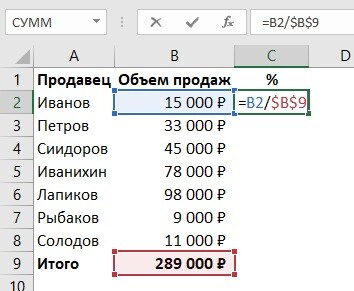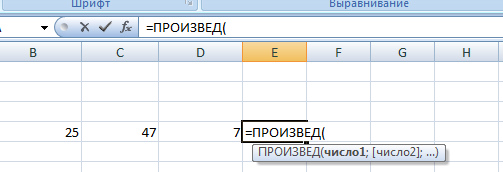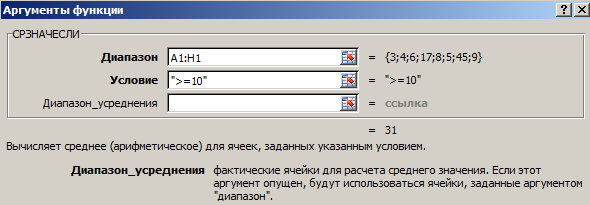Excel формула расчет кредита
Содержание:
- Как рассчитать аннуитетный платеж в Excel
- Аннуитет или ниспадающий остаток?
- Особенности использования функции КПЕР в Excel
- ипотечный калькулятор эксель, как делать расчеты по кредиту в Excel
- Параметры для расчета
- Создаем кредитный калькулятор для кредитов с нерегулярными платежами
- Возможность сохранения кредита
- Ипотечный кредитный калькулятор в Excel
Как рассчитать аннуитетный платеж в Excel
Те, кто читал предыдущую публикацию, наверняка ещё долго будут с ужасом вспоминать формулу аннуитетного платежа. Но сейчас вы, дорогие друзья, можете облегчённо вздохнуть, ибо все расчёты за вас сделает программа Microsoft Excel.
Мы сделаем не просто файлик с одной циферкой. Нет! Мы разработаем настоящий инструмент, с помощью которого вы сможете рассчитать аннуитетный платёж не только для себя, но и для соседа, который ставит свою машину на детской площадке; прыщавого студента, который сутками курит в вашем подъезде; тётки, которая выгуливает свою собаку прямо под вашими окнами – короче, для всех особо одарённых. Кстати, можете поставить где-нибудь возле монитора купюроприёмник и брать с этой публики деньги.
Давайте приступим к разработке нашего кредитного калькулятора. Смотрим на первый рисунок:
Итак, вы видите два блока. Один с исходными данными, а второй – с расчётами. Исходные данные (сумма кредита, годовая процентная ставка, срок кредитования) вы будете вводить вручную, а во втором блоке будут мгновенно появляться расчёты.
Начнём с расчёта ежемесячной суммы аннуитетного платежа. Для этого надо сделать активным окошко, в котором вы хотите видеть это значение (в нашем случае – это поле C11, на рисунке оно обведено и указано под номером 1). Далее слева от строки формул жмём на «fx» (на рисунке эта кнопка обведена и указана под номером 2). После этих действий у вас появится такая табличка:
Выбираем функцию «ПЛТ» и жмём «Ок». Перед вами появится таблица, в которую надо будет ввести исходные данные:
Здесь нам требуется заполнить три поля:
- «Ставка» – годовая процентная ставка по кредиту делённая на 12.
- «Кпер» – общий срок кредитования.
- «Пс» – сумма кредита (указывается со знаком минус).
Обратите внимание на то, что мы не вводим готовые цифры в эту таблицу, а указываем координаты ячеек нашего блока с исходными данными. Так, в поле «Ставка» мы указываем координаты ячейки, в которой будет вписываться вручную процентная ставка (C5) и делим её на 12; в поле «Кпер» указываются координаты ячейки, в которой будет вписываться срок кредитования (C6); в поле «Пс» – координаты ячейки в которой вписывается сумма кредита (C4). Так как сумма кредита у нас указывается со знаком минус, то перед координатой (C4) мы ставим знак минус
Так как сумма кредита у нас указывается со знаком минус, то перед координатой (C4) мы ставим знак минус.
После того как исходные данные будут введены, жмём кнопку «Ок». В результате мы видим в блоке расчетов точное значение ежемесячного аннуитетного платежа:
Итак, в данный момент сумма нашего аннуитетного платежа составляет 4680 руб (на рисунке он обведён и указан под номером 1). Если вы будете менять сумму кредита, процентную ставку и общий срок кредитования, то автоматически будет меняться значение вашего аннуитетного платежа.
Кстати, обратите внимание на значение функции, обозначенное на рисунке под номером 2: =ПЛТ(C5/12;C6;-C4). Да, да, это и есть те самые координаты, которые мы вводили в таблицу, выбрав функцию «ПЛТ». По сути, вы могли бы не проделывать всех тех сложных телодвижений, которые показаны на втором и третьем рисунках
Можно было просто вписать в строке формул то, что там сейчас вписано
По сути, вы могли бы не проделывать всех тех сложных телодвижений, которые показаны на втором и третьем рисунках. Можно было просто вписать в строке формул то, что там сейчас вписано.
Зная размер аннуитетного платежа несложно посчитать остальные значения нашего расчётного блока:
На рисунке наглядно показано, как рассчитана общая сумма выплат (обведена и указана под номером 1). Так как она равна сумме аннуитетного платежа (ячейка C11) умноженной на общее количество месяцев кредитования (ячейка C6), то мы и вписываем в строку формул следующую формулу: =C11*C6 (на рисунке она обведена и указана под номером 2). В результате мы получили значение 56 157 рублей.
Переплата по кредиту рассчитывается ещё проще. От общей суммы выплат (ячейка C12) надо отнять сумму кредита (ячейка C4). В строку вписываем такую формулу: =C12-C4. В нашем примере переплата равна: 6157 рублей.
Ну и последнее значение – эффективная процентная ставка (или полная стоимость кредита). Она рассчитывается так: общую сумму выплат (ячейка C12) делим на сумму кредита (ячейка C4), отнимаем единицу, затем делим всё это на срок кредитования в годах (ячейка C6 делённая на 12). В строке будет такая формула: =(C12/C4-1)/(C6/12). В нашем примере эффективная процентная ставка составляет 12,3%.
Всё! Вот таким нехитрым способом мы с вами составили в программе Microsoft Excel автоматический калькулятор расчета аннуитетных платежей по кредиту, скачать который можно ссылке ниже:
Аннуитет или ниспадающий остаток?
Желающие разобраться, как рассчитываются ипотечные кредиты нужно изучить теоретические выкладки, способы начисления процентов, действующие формулы. Необходимо понимать, что выплата ипотеки сопряжена с платежами нескольких типов:
- первоначальный взнос;
- ежемесячный платеж, который направляется на погашение основного долга и процентов;
- комплексное страхование объекта недвижимости плюс жизни и здоровья заемщика, дополнительные банковские услуги.
В реальности применяются две схемы вычисления регулярного платежа: аннуитет и модель «ниспадающего остатка». От выбранной схемы будет зависеть сумма платежа, структура погашения долга и величина переплаты. Рассмотрим способы подробно.
Аннуитетная модель предполагает платежи равными долями на протяжении всего периода действия договора. Сначала рассчитываются проценты за весь срок, потом они складываются с телом кредита и делятся на количество выплат.
Получается, что первые платежи практически полностью уходят на уплату процентов. Тело кредита не уменьшается. Да и досрочно погашать кредит не особо выгодно. Зато на заемщика работает инфляция. Постепенно регулярные платежи обесцениваются.
Варианты расчетов c помощью ипотечного калькулятора: так при сумме залога 1 500 000 рублей на 15 лет под 10% годовых регулярная ежемесячная выплата составит 16 119 рублей. И останется такой все последующие годы.
Дифференцированная модель (или Ниспадающий остаток) предполагает, что регулярный платеж состоит из двух частей, фиксированная сумма от тела кредита и процентный платеж, который уменьшается с каждым месяцем. Первое время заемщику придется платить крупные суммы, но постепенно платежи становятся меньше. Общая сумма переплат в этом случае тоже меньше, также выгодно гасить кредит досрочно.
Варианты расчетов: при тех же условиях ипотечного кредитования, но с дифференцированными платежами первый взнос составит 20 833 рубля. А последний – 8 403 рубля.
Для проведения самостоятельных расчетов необходимо знать следующие числовые параметры:
- сумма ипотеки
- первоначальный взнос (как взять квартиру в ипотеку без первоначального взноса?)
- процентная ставка,
- период кредитования (месяцы).
На следующем этапе выбирайте нужный запрос и считайте. Все теоретические выкладки подтверждаются практическими вычислениями.
График платежей
Проводить самостоятельные расчеты сложно, процесс требует хороших математических навыков и аккуратности.
Формула ежемесячного аннуитетного платежа выглядит так:
X = S * (P + P / (1 + P)n – 1),
при этом:
- под X понимается ежемесячный платеж;
- S – это первоначальная сумма ипотечного кредита;
- P – 1/12 часть процентной ставки;
- n – количество месяцев.
Для вычисления дифференцированного платежа пользуются двумя формулами. Сосчитать размер регулярного платежа несложно, сумму основного долга делят на количество месяцев.
Формула выглядит так — Y = S / N, где:
- Y – сумма основного платёжа;
- S – размер ипотеки;
- N – количество месяцев.
Сумму выплаты процентов для каждого месяца необходимо рассчитывать индивидуально, по формуле —
Z = Sn * P / 12, где:
- Z– начисленные проценты;
- Sn — остаток основной задолженности;
- P – годовая процентная ставка по ипотеке.
На десятилетний период придется обсчитать 120 платежей. Поэтому гораздо проще воспользоваться программами-помощниками.
Напоминаем, что вы можете получить быструю бесплатную консультацию по телефону: 8 (800) 350-14-90просто кликните для звонка
Особенности использования функции КПЕР в Excel
Функция КПЕР используется для решения финансовых задач совместно с функциями ПЛТ, БС, СТАВКА, ПС и имеет следующую синтаксическую запись:
=КПЕР(ставка;плт;пс;;)
Описание аргументов (первые три аргумента – обязательные для заполнения):
- ставка – числовое значение, характеризующее ставку за 1 период выплат (для ссуд) или капитализации (для депозитных вкладов). Аргумент может быть указан в виде дробного числа или в качестве значения в процентном формате (например, 14,5% или 0,145 – эквивалентные варианты записи). Если в условии задачи указана годовая ставка, необходимо выполнить пересчет по формуле Rп=Rг/12, где Rп – ставка за период, Rg – годовая ставка, 12 – число месяцев в году.
- плт – числовое значение, соответствующее сумме выплаты за период, которая является фиксированной величиной (простые проценты).
- пс – числовое значение, характеризующее текущую стоимость инвестиции (например, сумма, выданная кредитной организацией в долг клиенту, или сумма средств, положенных на депозитный счет в банк).
- – числовое значение, соответствующее будущей стоимости инвестиции. Например, данный аргумент может характеризовать сумму, которую получит вкладчик по окончанию действия договора по депозитному вкладу. Если аргумент явно не указан или принимает значение 0 (нуль), функция КПЕР вернет количество периодов выплат до полного погашения задолженности. Аргумент необязателен для заполнения, по умолчанию принимается значение 0.
- – необязательный аргумент, характеризующий способ выплат (0 – выплата на конец периода, 1 – выплата на начало периода).
Примечания 1:
- Функция КПЕР возвращает код ошибки #ЧИСЛО! В случае, если сумма платежа за каждый период меньше, чем произведение начальной суммы инвестиции и ставки за период, при этом будущая стоимость инвестиции равна 0 (ситуация при расчете количества периодов для полного возврата задолженности), а выплата производится в конце периода (то есть, аргумент или явно указан как 0 (нуль).
- Указанная выше особенность работы функции КПЕР вытекает из алгоритма, который она использует для расчета:
- Все аргументы функции КПЕР должны указываться в виде числовых значений или конвертируемых в числа текстовых срок. Иначе рассматриваемая функция будет возвращать код ошибки #ЗНАЧ!.
Примечания 2:
- Фактически, функция КПЕР позволяет определить количество периодов, по окончанию последнего из которых будущая стоимость инвестиции примет указанное значение.
- В случае с кредитом, считается, что задолженность погашена полностью, если будущая стоимость инвестиции равна 0 (нулю).
- Также функция КПЕР позволяет вычислить количество периодов капитализации депозитного вклада, необходимых для достижения требуемой суммы накоплений.
- Для расчета количества периодов выплаты задолженности с нулевой процентной ставкой можно использовать формулу =A1/A2, где A1 – будущая стоимость, A2 – фиксированная сумма выплат за период.
ипотечный калькулятор эксель, как делать расчеты по кредиту в Excel
О том как делать расчеты по ипотеке.
Каждый из нас рано или поздно подходил к тому, как же ему рассчитать свои платежи и т.п. Здесь
я расскажу о том как рассчитывать АННУИТЕТНЫЕ платежи в Excel. В Интернете
есть масса ипотечных калькуляторов. На сайте практически каждого банка есть свой ипотечный калькулятор.
Но у нас не всегда есть доступ к сети, поэтому научившись считать ипотеку в экселе вам будет
проще принимать решение.
Спасибо Биллу Гейтсу – у нас есть финансовые функции Excel! Так например, самая
полезная функция для расчета ипотечного платежа в экселе оказалась функция
ПЛТ() — платёж Объясняю на пальцах, просто в любой ячейке Excel пишем следующее:
=ПЛТ(ставка;периоды;сумма)
Причем, поскольку платежи в банк мы делаем ежемесячно, то всё должно быть указано в месяцах – и ставка, и количество периодов. Например, если мы берем ипотечный кредит на 10 лет (или 120 месяцев) под 12% (1% в месяц) годовых на сумму 1 000 000р, то в ячейку нужно вписать следущее:
=ПЛТ(1%;120;1000000)
или так:
=ПЛТ(12%/12;10*12;1000000)
Не обращайте внимание на то, что ответ (-14 347,09р) получается красного цвета и со знаком минус — это ведь Вам платить
банку и из своего кошелька, поэтому и минус. Другая полезная при ипотечных рассчетах функция:
Другая полезная при ипотечных рассчетах функция:
ПС(ставка;срок;платёж)
— расчёт максимального кредита (приведенная стоимость).
С помощью этой функции вы можете рассчитать максимальную сумму кредита, на который
вы можете рассчитывать зная срок на который бы хотели взять ипотеку, размер
ежемесячного платёжа который бы могли позволить платить, и ставку банка.
В нашем примере с 12% годовыми давайте предположим что мы бы хотели взять кредит на 20 лет,
то есть на 240 месяцев. Пусть ежемесячно мы хотим платить банку ровно 10 000р. Чтобы
узнать на какую сумму мы можем рассчитывать в Excel в любую ячейку пишем следущее:
=ПС(12%/12;240;10000)
или так:
=ПС(1%;10*12;10000)
Получается та сумма (-908 194,16р) на которую мы можем рассчитывать получить
от банка в качестве ипотечного кредита. Сумма по-прежнему указана красным
цветом со знаком минус, ведь это всё-таки размер вашего будущего долга =)
Если нам интересно сколько денег из нашего ежемесячного платежа идёт в счёт основного
долга, а сколько в счёт погашения процентов по ипотеке, то нужно использовать функции:
для расчёта процентов:=ПРПЛТ(ставка;номер_платежа;всего платежей;общая_сумма)
для расчёта осн. долга:=ОСПЛТ(ставка;номер_платежа;всего_платежей;общая_сумма)
Где, ставка — рассчитана ежемесячно. Т.е. в нашем примере с кредитом на 12% годовых для расчётов используем 1%.
номер_платежа — это порядковый номер, т.е. если мы будем делать наш первый платёж, то пишем 1, если уже пятый
платёж — то 5. всего_платежей — это общее количество выплат, или периодов выплат как это именует эксель.
Например, если кредит мы берем на 10 лет, то пишем 120, ведь в 10 годах содержатся 120 месяцев. Платим мы
ежемесячно, поэтому и количество платежей будет 120. Если например 20лет, то 240. общая_сумма — это
сумма кредита, который мы берем. Например 1 000 000р, т.е. пишем 1000000.
Пример расчёта второго платежа для ипотечного кредита под 14% годовых, на 25 лет, на 1 500 000р:
Проценты: =ПРПЛТ(14%/12;2;25*12;1500000) = -17 493,51р.
Осн. долг: =ОСПЛТ(14%/12;2;25*12;1500000) = -562,91р.
Платёж: =ПЛТ(14%/12;25*12;1500000) = -18 056,42р.
Всё же скажу пару слов о том, как можно сделать некоторые расчёты по дифференцированной
ставке, а именно так делают расчёты в популярном СберБанке.
Поскольку ежемесячный платеж с каждой выплатой становится всё меньше, то
рассчет платежа у нас так сразу не получится. Для себя с просто сделал
небольшой файл Excel в котором делал рассчеты. Скачать мой
ипотечный калькулятор Excel можно здесь.
Поля зеленого цвета — это то что нужно ввести. Также скорей
всего придётся изменять срок кредита, для этого добавляйте-удаляйте
ячейки по своему усмотрению. Универсального ипотечного калькулятора
создавать я не стремился.
Параметры для расчета
При расчете будущих платежей необходимо учесть некоторые обязательные факторы, помогающие правильно вывести требуемые данные.
Стоимость квартиры
Ее значение играет огромную роль в получении ипотечного кредита. Высокая стоимость жилья обернется не только повышенными платежами, но и большой процентной ставкой.
Первоначальный взнос
Данная опция определит сумму и количество будущих выплат. Чем больше заявитель оплатит сразу, тем меньше ему придется в дальнейшем урезать семейный бюджет. Да и конечным результатом будет не такая уж большая сумма переплаты. Обычным условием банка представляется авансовый платеж размером 20%, однако он может быть и больше по желанию клиента.
Продолжительность погашения ссуды варьируется от одного года до 30 лет, минимальная — 1-3 года. С одной стороны, увеличенная длительность погашения гарантирует меньшие платежи, чем короткий срок займа, другой — повышается процент за ссуду денег. Основные заявители ипотеки делают акцент на 10-25 лет. Вот здесь и пригодится формула расчета платежа по ипотеке.
Платежеспособность
Положительный результат получения денег зависит от платежеспособности их потребителя. Большая сумма ежемесячного погашения является негативной стороной предоставления ипотеки, и уменьшают шансы получения последней. Взнос не должен превышать половину официального дохода заявителя. Зарплата для ипотеки может быть как официально подтверждена, так и нет в определенных случаях.
Процентная ставка
Пожалуй, эта самый весомый коэффициент при взятии кредита, он будет определять цену денежной ссуды банка. Финансовая организация может назначить одну из двух видов ставок:
Преимущество первой выражено тем, что заявитель знает постоянную сумму погашения, вплоть до закрытия кредита. Подобный расклад позволит ему без труда рассчитать всю задолженность перед банком обычным ее делением на продолжительность займа.
Плавающая ставка процента состоит из постоянной и переменной величин. Ее размер периодически пересматривается через определенные промежутки процентного периода, согласованного дебитором и кредитным учреждением, что указывается при заключении договора. Постоянная величина всегда остается неизменной, на переменную влияет экономическая ситуация государства.
Обычно плавающая ставка несколько ниже фиксированной, но никто не может дать гарантию, что она останется таковой до полного погашения кредита. Ее возможное повышение является защитой банка от экономических катаклизмов, инфляции. Актуальные ставки по ипотеке вы можете посмотреть у нас на сайте.
Тип платежа
Погашение ипотеки может различаться, зависимо от индивидуальных финансовых возможностей дебитора. Процесс заключения договора обусловливает график выплат, которые имеют две разновидности:
Первая предусматривает ежемесячную фиксированную сумму, где основные средства идут на погашение ставки процента. Такой вид оплаты кредита происходит довольно продолжительное время.
Дифференцированная — разграниченная ставка, уменьшает ежемесячно именно тело кредита, однако отличается высокими нестабильными выплатами начального периода. Поэтому заемщику необходимо постоянно уточнять сумму взноса. Конец месяца знаменуется процентами на остаток тела долга. Исходя из этого, высокие первоначальные взносы со временем значительно уменьшаются, чего не происходит при аннуитете.
Создаем кредитный калькулятор для кредитов с нерегулярными платежами
Последний из рассматриваемых вариантов будет расчёт кредита с нерегулярными платежами, это когда на повышенную процентную ставку вам предоставляют лояльную программу вносить платежи на нерегулярной основе и без определений сумм взносов. Согласно таким кредитным программам банк может вам выделять еще дополнительно денег на ваши нужды, но для расчётов такой структуры кредитования производить расчёты нужно с точностью до дня, а не до месяца. Ну вот в принципе и всё, единственно что хочу сказать, что подсчёт сколько точно дней находится между двумя указанными датами, лучше производить при помощи функции ДОЛЯГОДА.
А на этом у меня всё! Я очень надеюсь, что всё о создании кредитного калькулятора в Excel вам понятно. Буду очень благодарен за оставленные комментарии, так как это показатель читаемости и вдохновляет на написание новых статей! Делитесь с друзьями, прочитанным и ставьте лайк!
Не забудьте поблагодарить автора!
Возможность сохранения кредита
В случае, если вы хотите сохранить свои расчеты, нажмите «Сохранить расчет«.
Вам будет доступна уникальная ссылка, которую вы можете добавить в закладки. При открытии данной ссылки автоматом подгрузятся раннее введеные данные кредита.
Если вы изменили данные — нажмите «Обновить расчет«. При этом измененные данные с кредита сохранятся по текущей ссылке.
За какую функцию вы готовы заплатить?
- Определение самой выгодной даты досрочного погашения (47%, 227 Votes)
- Личная платная консультация с автором проекта (23%, 112 Голосов)
- Мобильное приложение — Калькулятор прогноза досрочки (21%, 101 Голосов)
- Определение, для какого кредита выгоднее досрочка из нескольких (9%, 44 Голосов)
Всего голосов: 484
Ипотечный кредитный калькулятор в Excel
Когда вы взяли кредит, вы так или иначе думаете о досрочном погашении.
Есть люди которые платят кредит и все. А есть те, которые каждый раз смотрят, сколько осталось платить, какая сумма основного долга. Я отношу себя ко второму типу людей, я смотрю сколько сейчас сумма основного долга, пытаюсь рассчитать, сколько будет платеж, если я сделаю досрочное погашение.
На данный момент у меня есть два калькулятора кредита для своих расчетов. Оба калькулятора сделаны в Excel. Калькуляторы позволяют достаточно быстро и просто рассчитать ипотеку.
Но Excel есть не на всех компьютерах. Пользователи MAC и Linux не пользуются Excel обычно, т.к. это продукт Microsoft.
На основе этого калькулятора был разработан ипотечный калькулятор для Android и iPhone. Разработанный ипотечный калькулятор является универсальным, так как подходит включает в себя расчет кредита с учетом комиссий, страховки и графики сравнения кредитов до и после досрочных погашений.
Данный калькулятор идеально подходит для расчета ипотечного кредита и эмуляции наличия досрочных погашений.
Построенный при расчете график совпадает с моим графиком платежей.
- Кредитный калькулятор в Excel практически точно считает аннуитетный график платежей и дифференцированный график платежей
- Изменения в графике платежей ; учет досрочных погашений в уменьшение суммы основного долга
- Построение и расчет графика платежей в виде таблицы в Excel. Таблица графика платежей может также редактироваться
- При расчете учитывается високосный и невисокосный год. За счет этого сумма начисленных процентов практически совпадает с значениями, рассчитываемыми ВТБ24 и Сбербанком
- Точность расчетов ; рассчеты совпадают с расчетами кредитного калькулятора ВТБ24 и Сбербанка
- Калькулятор можно редактировать под себя, задавая разные варианты расчета.
- Нет учета возможное изменение процентной ставки во время выплат кредита
- Если сделать расчет, делая досрочные платежи в изменение срока и суммы, то расчет будет неверным
Если сумма процентов, начисленных за период больше суммы аннуитетного платежа, то расчет будет не верным Не рассчитывается вариант ; первый платеж только проценты. В случае когда дата выдачи не совпадает с датой первого платежа, вам нужно будет заплатить проценты банку за период между датой выдачи и датой первого платежа. Расчет производится для процентой ставки с 2мя знаками после запятой.
Всех выше названных недостатков лишен кредитный калькулятор для iPad/iPhone. В целом недостатки не сильно критичны и они присущи любому кредитному калькулятору онлайн.
Другой кредитный калькулятор в Excel можно скачать по данной ссылке. Данный кредитный калькулятор не позволяет рассчитать досрочное погашение. Однако его плюс в том, что он рассчитывает кредит с несколькими процентными периодами. Если сумма процентов по кредиту за данный месяц больше суммы аннуитетного платежа, то график для первого кредитного калькулятора в excel строится некорректно. В графике получаются отрицательные суммы.
Попробуйте посчитать к примеру кредит 1 млн. руб под 90 процентов на срок 30 лет.
У второго калькулятора нет данного недостатка. Однако он делит кредит на 2 периода, т.е. возможно что после деления в графике снова будут отрицательные значения. Тогда график платежей нужно делить на 3 и более периода.
Естественно сам файл также можно отредактировать под свои нужды.